¿Le pareció útil este contenido?
¿Cómo podríamos hacer que este artículo sea más útil?
Utilización de los controles de la aplicación multimedia
Todos los controles de la aplicación multimedia se encuentran en la barra de aplicaciones.
Página de inicio
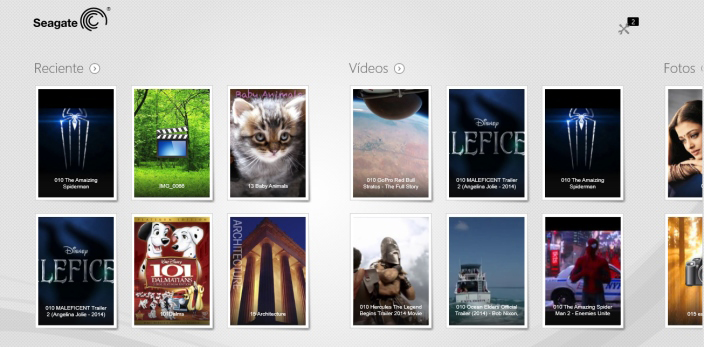
La página de inicio aparece cada vez que se inicia la aplicación multimedia.
Consejo: Si experimenta dificultades para volver a la página de inicio, salga de Seagate Media y vuelva a abrir la aplicación.
Desplazarse por las bibliotecas multimedia
La página de inicio le proporciona una vista rápida de las bibliotecas y carpetas de su dispositivo de almacenamiento y su dispositivo móvil.
- Navegue por las bibliotecas deslizando el dedo de izquierda a derecha y de derecha a izquierda.
- Para ver todos los contenidos de una biblioteca, pulse la flecha situada al lado del nombre de la biblioteca.
- Para regresar a la página de inicio, pulse el icono de inicio.
Barra de aplicaciones
Habilitar la barra de aplicaciones:
- Desde la parte superior de la pantalla, deslice el dedo hacia abajo.
Controles de la barra de aplicaciones
Existen cuatro controles principales en la barra de aplicaciones: dos controles superiores que le ayudan a acceder a los archivos multimedia y a gestionar el dispositivo y dos controles inferiores que le ayudan a seleccionar y gestionar los contactos y las vistas.
Controles superiores de la barra de aplicaciones
- Multimedia: Los controles multimedia se encuentran situados a la izquierda. Utilícelos para seleccionar y disfrutar de su música.
- Estado del dispositivo: Los controles del dispositivo se encuentran situados a la derecha. Utilícelos para gestionar los usuarios, las conexiones de red, la carga de la batería y la sincronización.
Controles inferiores de la barra
- Contenido: Los controles del contenido se encuentran situados a la izquierda y le ayudan a seleccionar el contenido y las acciones de copia, desplazamiento, eliminación, descarga, carga y reproducción del contenido.
- Vista: Pulse el icono situado a la derecha para alternar entre la vista de lista y la vista en miniatura.